はい、どうも りょんち です。
今回は大人気のゲーミングキーボード「e元素赤軸ゲーミングキーボード」を
これまた大人気のゲーム機「Switch」に果たして接続できるのか?
という簡単な疑問にお答えしていこうかと思います。
おまけで!
PS4にも接続できるか!?の検証もしていきますよ~。
少しカジュアルな内容にもなりますし、
サクッと読み終える事ができる記事となっておりますので、
ぜひ最後までご覧になっていって下さい!
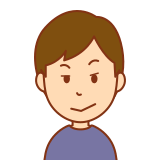
PS4も良いけどさ、PS5の方が需要あるんじゃない?
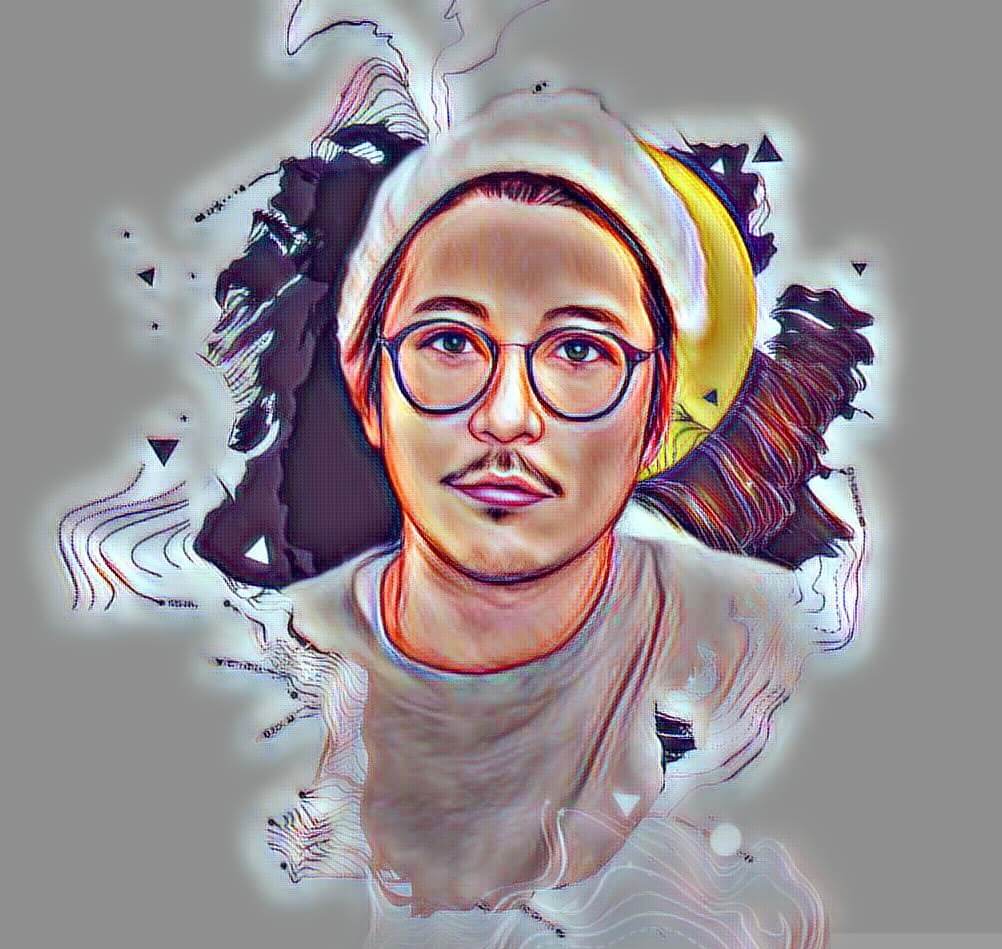
PS5は今まで抽選に結構応募したんやで!でもマジで当たらへんからなっ!
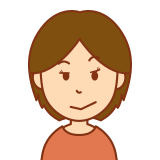
調子乗るトコ間違ってて草

悲しい人ねぇ
で、結論どうなん?
先に結論から言っちゃうと、接続は…
「できます」
e元素のキーボードで例えると、
キーボードが有線「USB-A」接続となっているので、

Switchをドックに挿した状態で
別モニターなどに出力した状態でゲームをプレイする場合であれば、
そのままドックの裏側にある
USBの接続ポートにキーボードのUSB-Aを挿します。

以上。
これで接続は完了です。
簡単でしょう??
ただし!
ここで間違えた認識をする方が沢山いるので、
この記事は存在しております。
Switchではキーボードやマウスを認識はするので、
繋ぐとキーボードやマウスの電源は入るんです。
しかし
そもそもキーボードをゲームコントローラーとして
認識する事が出来ない様になっているんです。
どういう事か
もうちょっと嚙み砕くと、
繋いだキーボードは使える状態やけど、
それはコントローラーとしてではなく
「検索やチャット等の文字入力にのみ使用ができる状態になっている」
という事です。
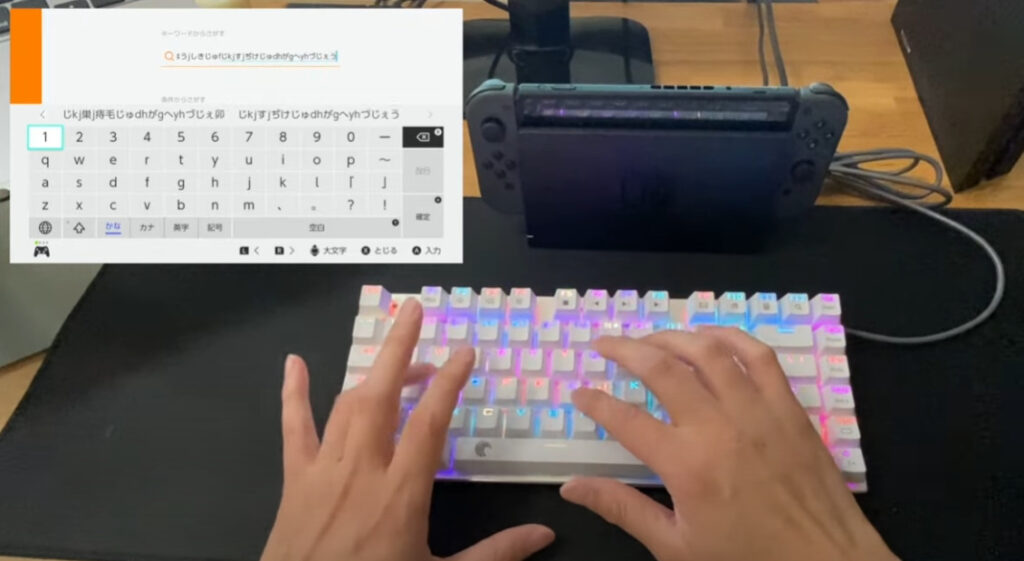
今はFortniteやAPEXなどFPSゲームが人気の時代なので、
SwitchでもPCゲーマーの様に
キーボードやマウスを使ってみたいと思っている方が大勢いますが、
※以下
繰り返しになります。
Switchに(e元素を含む)キーボードを接続は出来るが、
ゲームのプレイには挿すだけでは使用できないので、
間違えない様にして下さい。
Switch本体に直接キーボードを挿したい場合は「USB-AをUSB-Cに変換するアダプター」が必要です。アダプターを用い、直接接続した場合もゲームプレイはできません。
※Switchライトも接続に関しては全て同様。
おまけ(PS4には接続できるのか?)
「できます」
PS4の場合は直接本体にUSB-Aを挿せば、
ゲームプレイもチャットも利用が可能です。

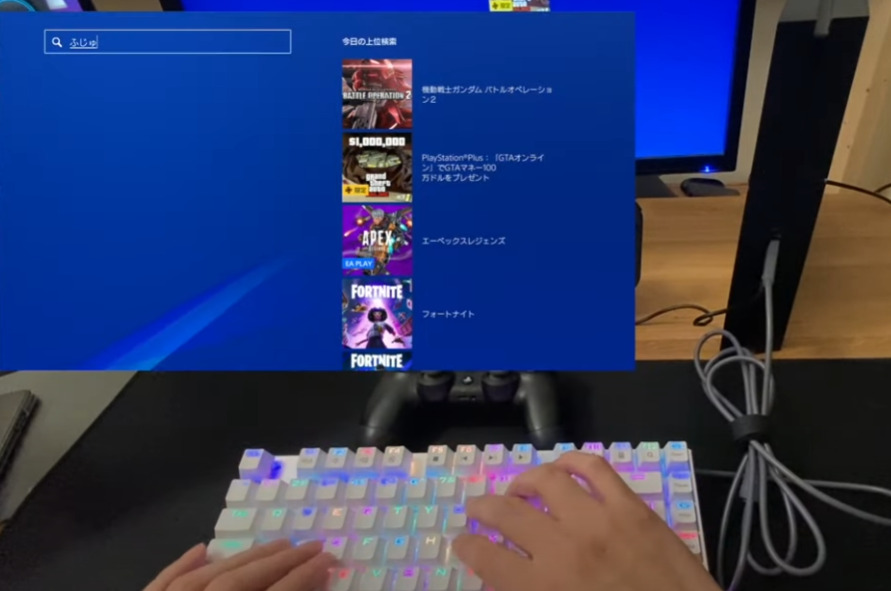

(おわり)




コメント